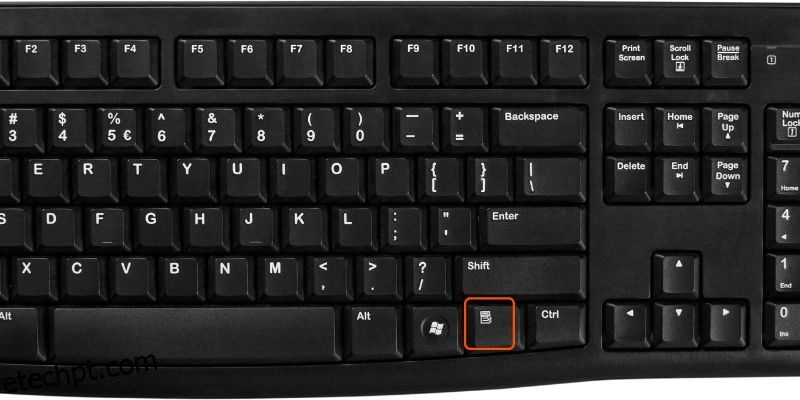Ter um mouse era anteriormente considerado estranho. Era um acessório caro que apenas alguns usuários profissionais podiam pagar.
Atualmente, um mouse simples custa aproximadamente US$ 5, e quase todos os sistemas operacionais de computador são projetados para funcionar com esse dispositivo apontador onipresente.
O uso de um computador pode se tornar mais complicado se o mouse apresentar mau funcionamento e não puder realizar operações de clique com o botão direito.
Toda vez que usamos o Microsoft Word, Excel, software de codificação ou ferramentas de design gráfico, devemos clicar com o botão direito. Por que não concluir sua tarefa sem interrupções em um computador Windows ou macOS aprendendo a clicar com o botão direito do mouse sem usar o mouse?
últimas postagens
Por que usar um teclado para clicar com o botão direito do mouse em vez de um mouse?
Há dois benefícios principais de usar o teclado em vez de um mouse ao usar uma interface gráfica de usuário.
A acessibilidade é o primeiro problema. Muitas pessoas podem usar um teclado, mas não um mouse, porque são limitadas em sua amplitude de movimento ou têm membros mais fracos.
O segundo envolve hardware defeituoso. Pode ser necessário usar o computador enquanto espera por uma substituição ou reparo se o trackpad ou o mouse parar de funcionar repentinamente por qualquer motivo.
Em algumas circunstâncias, utilizar atalhos de teclado em vez de mouse para gerenciar seu computador pode ser mais rápido e eficaz. Os usuários de computador profissionais já estão cientes disso, pois os atalhos de teclado geralmente são necessários para um fluxo de trabalho profissional.
Conseqüentemente, você pode preferir utilizar alguns atalhos de teclado em vez de usar o mouse. Não há nada de errado em personalizar o controle do computador para atender às suas necessidades.
Como clicar com o botão direito do mouse em um PC com Windows sem mouse?
Aqui, discutiremos as 3 principais maneiras de clicar com o botão direito do mouse sem usar o mouse.
Empregar a chave de contexto
A tecla Contexto, às vezes conhecida como tecla Menu, está incluída nos teclados 101 QWERTY convencionais. Ele está situado entre as teclas Windows e Ctrl à direita.
O ícone para essa tecla geralmente é uma caixa de menu com um ponteiro sobre ela. O menu de contexto do botão direito pode ser acessado colocando o ponteiro do mouse sobre qualquer componente do PC com Windows e pressionando a tecla Contexto.
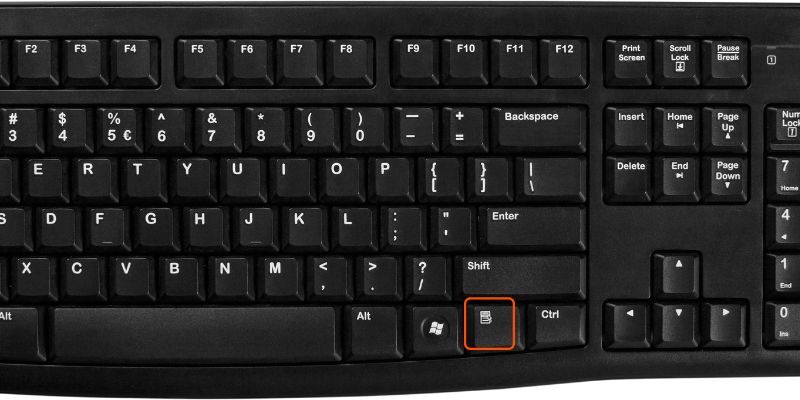
Use uma tecla de atalho para clicar com o botão direito
Usando as teclas ‘Tab’ e ‘Cursor’, você pode escolher itens no Windows. Em seguida, pressione ‘Enter’ para ativar o item. Combinados, eles fornecem a mesma capacidade de clicar com o botão esquerdo ou clicar duas vezes nas coisas.
A maioria das pessoas não sabe que você também pode clicar com o botão direito do mouse usando um atalho de teclado. Esse tipo de botão pode ser visto em vários teclados do Windows.
Muitos teclados contemporâneos, entretanto, não possuem esse recurso. ‘Shift + F10’, um atalho comum no Windows, felizmente, tem o mesmo resultado. Em programas como Word ou Excel, funciona como um clique com o botão direito do mouse em qualquer coisa destacada ou onde quer que o ponteiro esteja.
Recurso de acessibilidade de cliques do mouse
A Microsoft incorporou vários recursos de acessibilidade em diferentes versões do Windows para tornar os sistemas operacionais Windows mais acessíveis para pessoas com deficiências.
Teclas do mouse é um dos mais úteis. Esta função está presente nas versões mais recentes do Windows, incluindo Windows 7, Windows 8, Windows 10 e Windows 11.
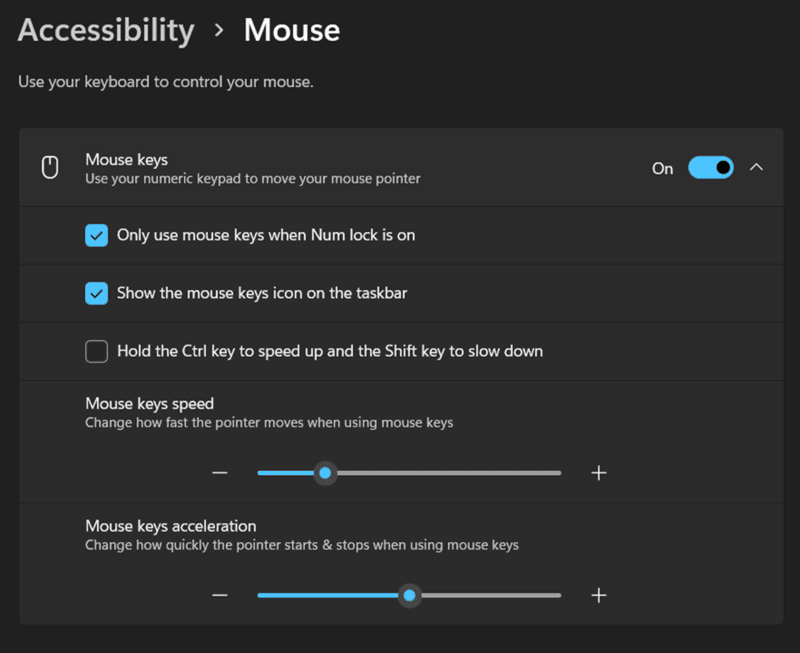
- Para começar, pressione ‘Ctrl’ e ‘Esc’ para abrir o menu Iniciar.
- Em seguida, selecione a opção de configurações e vá para o painel de controle pressionando ‘Enter’.
- Depois de entrar no painel de controle, você deve usar as teclas Tab e as setas para ir até o ícone de Opções de Acessibilidade e pressionar ‘Enter’ no final.
- Pressione ‘Alt + M’ para ativar as teclas do mouse e fazer alterações pressionando ‘Alt + A.’
- Além disso, para se mover na tela sem usar um mouse, você deve ativar o ‘Numlock’, que permitirá que você se mova usando um teclado numérico.
- Use a tecla ‘6’ para mover para a direita, a tecla ‘4’ para mover para a esquerda, a tecla ‘8’ para mover para cima e a tecla ‘2’ para mover para baixo do teclado numérico.
- Pressione a tecla ‘5’ no teclado numérico para fazer um único clique.
- Pressione o símbolo de mais (+) no teclado numérico para um clique duplo.
- Pressione o símbolo de menos (-) e depois o número ‘5’ para clicar com o botão direito.
- Até e a menos que você pressione a barra (/) presente no teclado numérico, a tecla ‘5’ continuará a funcionar como um clique com o botão direito do mouse em vez de um clique padrão.
Alternativa de usar um mouse para qualquer usuário de Mac
Utilize as teclas do mouse no Mac
O MacOS oferece uma função de acessibilidade semelhante que permite controlar o cursor com atalhos de teclado, mantendo as formas de clicar com o botão direito do mouse sem usar o mouse. Ele não funciona exatamente da mesma forma que a versão do Windows do conceito, como você pode pensar, mas ainda funciona de forma eficaz.
Ao trabalhar no MacOS, você precisa navegar para Preferências do Sistema > Acessibilidade > Controle de Ponteiro > Métodos de Ponteiro Alternativos para encontrar as Teclas do Mouse. Além disso, para habilitar os botões do mouse, selecione a primeira opção. Um pop-up com as palavras “Teclas do mouse” aparecerá na tela.
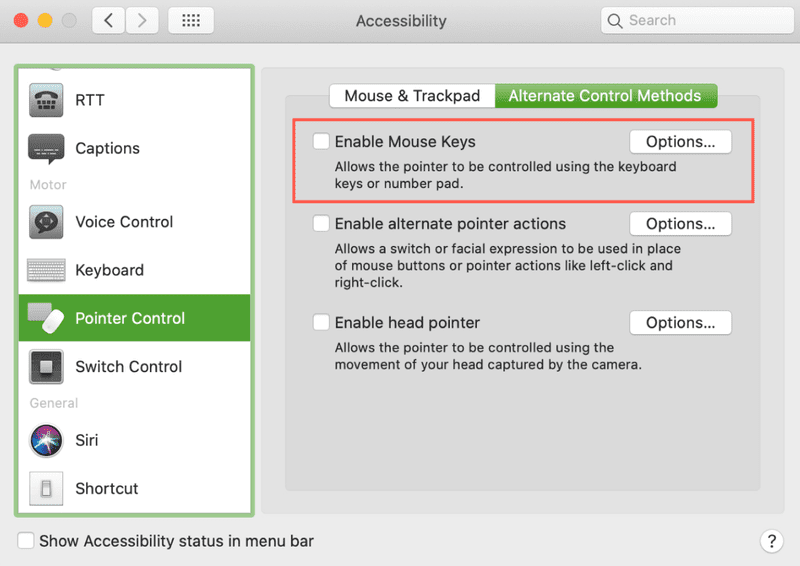
As teclas designadas para mover o cursor não digitarão nada quando a funcionalidade estiver LIGADA. Você precisará desligar as teclas do mouse para digitar.
Um método é LIGAR e DESLIGAR manualmente a funcionalidade a cada vez, indo para Preferências do Sistema. O segundo método (mais rápido) é marcar a caixa ao lado de Pressione a tecla ‘Option’ cinco vezes para ativar as Teclas do Mouse selecionando o botão Opções à direita do recurso Teclas do Mouse.
‘Option-Command-F5’ ou pressionar o botão Touch ID três vezes consecutivas em um Mac ativará rapidamente as teclas do mouse. Você também pode usar esses atalhos de teclado para clicar com o botão direito do mouse em Macbooks e Magic Keyboards, pois eles geralmente não possuem teclados numéricos.
Clique com o botão direito do mouse no macOS
O chamado “clique alternativo” não está configurado por padrão se você usa um Mac, como você já sabe. Portanto, nada ocorre quando você clica com o botão direito do mouse em um Mac diretamente da caixa.
Nas configurações de Preferências do Sistema, ‘Mouse e Trackpad’, você deve configurar o comportamento do clique com o botão direito do mouse. Quando você clica com dois dedos (em um trackpad) ou no lado direito do Magic Mouse ou trackpad, um clique com o botão direito será produzido (com o Magic Mouse).
Para produzir um clique com o botão direito, você deve utilizar o mouse e o teclado por padrão. Basta clicar enquanto mantém pressionado o botão de controle.
Não deve ser confundido com o botão “Opções”. Em muitas circunstâncias, você ainda receberá um menu pop-up se o mantiver pressionado em vez do menu do botão direito. Por exemplo, segurar opções enquanto seleciona o símbolo Wi-Fi traz opções avançadas de Wi-Fi.
Por que você precisa de um mouse?
Essas soluções baseadas em teclado podem ser benéficas se o seu dispositivo apontador quebrar ou você achar um mouse difícil de usar. De qualquer forma, você deve saber como clicar com o botão direito do mouse sem usar o mouse.
Você deve pensar em comprar uma forma alternativa de dispositivo apontador se sua deficiência o impedir de usar um mouse para controlar o ponteiro.
Vários controladores personalizados estão disponíveis para pessoas com mobilidade difícil, por exemplo, controle de voz ou câmeras de rastreamento ocular.
O uso de um controlador de jogo genérico para controlar o cursor do mouse é possível com software como o Keysticks. Embora o ponteiro do mouse ainda seja um componente-chave da maioria dos sistemas operacionais de desktop atuais, muitas outras opções estão disponíveis.
Por que você deve usar um atalho no teclado?
Falha de hardware
Quando seu mouse decide desistir de você, essa é uma das coisas que você não pode controlar. Outras vezes, o problema está no trackpad.
O teclado é um excelente backup, pois o cursor do mouse é necessário ao usar um computador. Saber como acionar o ponteiro do mouse usando o teclado, as teclas de seta e o teclado numérico é útil quando algo dá errado com o dispositivo apontador.
Acessibilidade
Em alguns casos, as pessoas que acham difícil operar um mouse podem utilizar um teclado. Nesta situação, é crucial converter para dominar os atalhos de teclado como um método alternativo de navegação no computador.
Fluxo de trabalho mais profissional
É bom que algumas pessoas achem muito mais confortável usar computadores sem mouse. Você pode continuar trabalhando mesmo se clicar duas vezes um pouco.
Conclusão
A navegação no computador através do teclado está se tornando mais popular, pois é acessível e aumenta a produtividade. O teclado é a melhor opção a longo prazo, mesmo que você possa usar o mouse em casa por um curto período.
Este artigo traz vários métodos para clicar com o botão direito do mouse sem usar o mouse, o que será benéfico para aumentar sua produtividade.
Agora, confira esses teclados para jogos para aprimorar sua experiência de jogo.